1.文件编辑
当文件名称存在,那么进入文件直接编辑
当文件名称不存在,vim会在退出保存时自动建立文件
当vim命令后没有跟任何文件名称时,是无法实现
(1)桌面打开真机,进行如下命令
vim filename

(2)进入空白编辑文本界面
按“i”键进入插入模式,左下角显示insert表示可以编辑

(3)编辑文本,esc键、冒号、wq退出保存
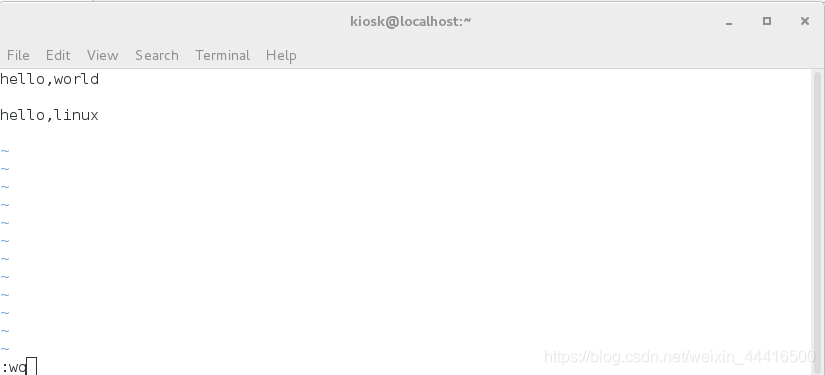
这时可以在/home/中可以找到刚才编辑的文件也可以切换到桌面,再执行vim命令,则保存文本在桌面

2.vim异常退出的处理
见第一篇《linux基本命令》的编辑文件环节
vim三种模式
1.命令模式
(1)命令模式是vim打开文件后默认进入的模式,这个模式中不能插入字符,但是可以设定vim的工作方式
:set nu ##添加行号
:set nonu ##取消行号
:set cursorline ##添加行线
:set mouse=a ##添加鼠标光标

注意:在vim中直接设定的vim工作方式是临时设定,也就是说当vim关闭的时候,设定就会失效。
如果要永久设定需要在root用户下编辑/etc/vimrc这个文件,也即vim的配置文件

添加行号,退出保存

(2)在命令模式中如何管理字符
| 操作 | 功能 |
|---|---|
| 按x | 删除光标所在字符 |
| 按u | 恢复刚在操作 |
| 按ctrl+r | 撤销恢复 |
| 按y | 复制 |
| yw | 复制一个单词 |
| yl | 复制一个字母 |
| yy | 复制一整行 |
| y5y | 复制5行 |
| d | 删除 |
| dw | 删除一个单词 |
| dl | 删除一个字母 |
| dd | 删除一行 |
| d5d | 删除5行 |
| c | 剪切,与上同理 |
| p | 粘贴 |
(3)vim可视化操作
在vim中是不能用鼠标选择区域的
如果要操作某个区域,需要进入到可视化模式
在命令模式下“ctrl+v”就可以进入
按上下左右移动光标选择区域,按相应操作键就可以选择须区域进行操作
(4)可视化模式下批量添加字符
<1>光标停留在想要加入字符的列的一行,移动光标选择添加字符所在列
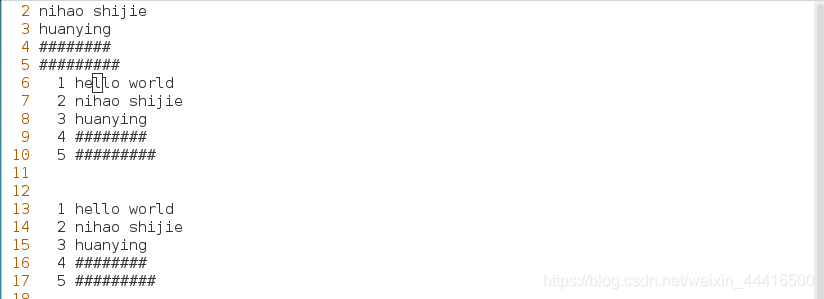
<2>进入可视化模式
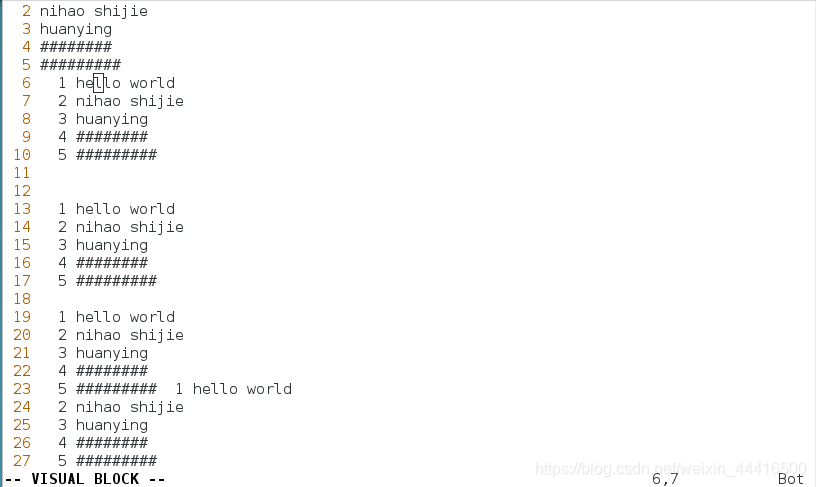
<3>按上下左右移动光标选择区域
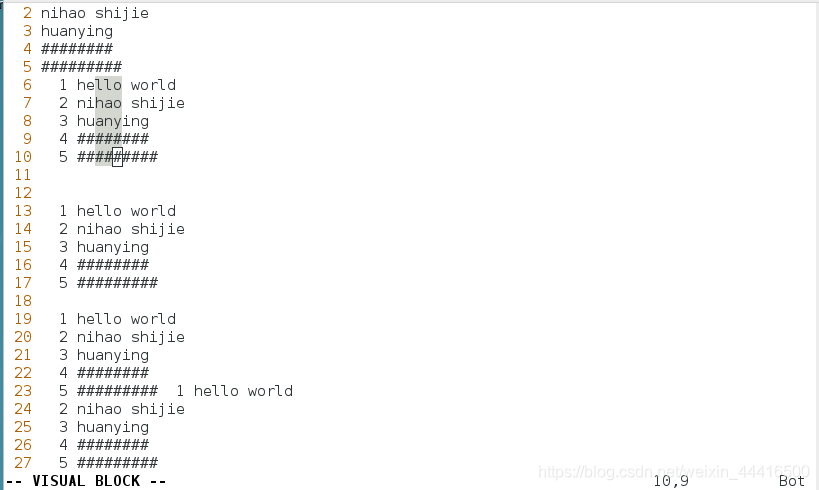
<4>按大写“I“进入插入模式
<5>写入要插入的字符
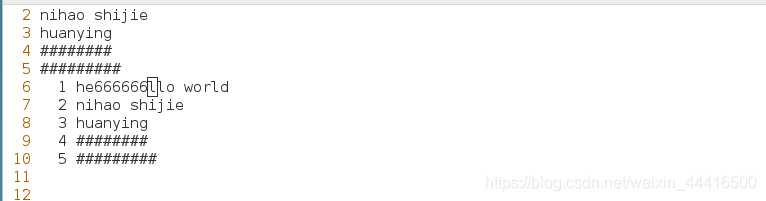
<6>按ESC键退出插入模式,字符批量添加成功
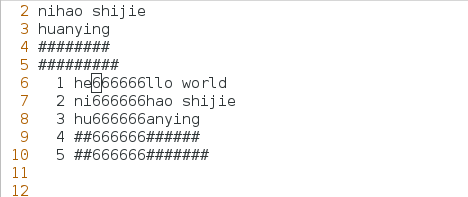
(5)vim字符替换
| 命令 | 功能 |
|---|---|
| :%s/原有字符/新字符/g | 全文替换 |
| :1,5s/原有字符/新字符/g | 替换1-5行字符 |
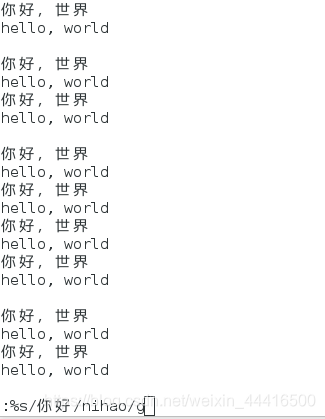
全文替换
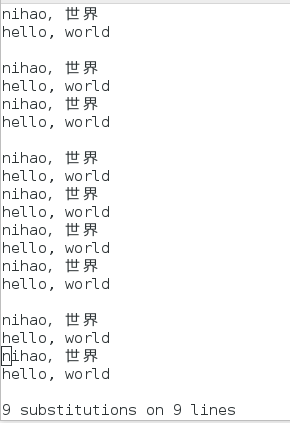
1-12行替换
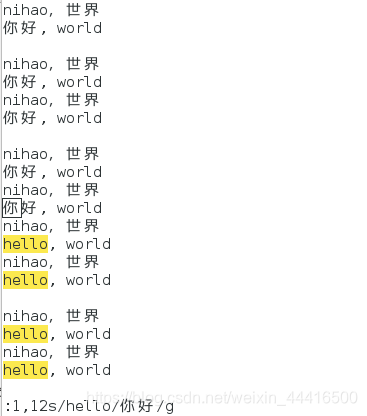
注意:替换出现的所有关键字,如果不加"g"只替换每行出现的第一个(g=global)
(6)vim总字符的查找及光标的移动
<1>字符的查找
:/关键字
| 按键 | 功能 |
|---|---|
| 按n | 向下匹配关键字 |
| 按N | 向上匹配关键字 |
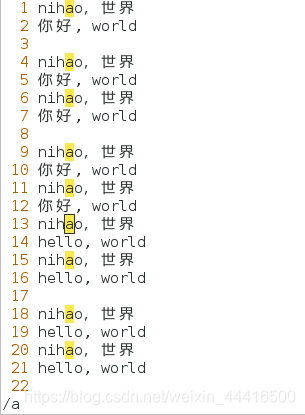
<2>光标的移动
:数字 ##光标快速移动到指定行
gg ##光标移动到文件第一行
G ##光标移动到文件最后以行
(7)vim同时编辑多个文件
:sp filename ##可复制多个
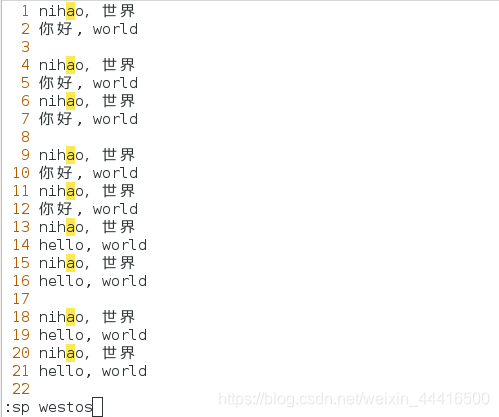
ctrl + W 上|下,切换上下屏幕,
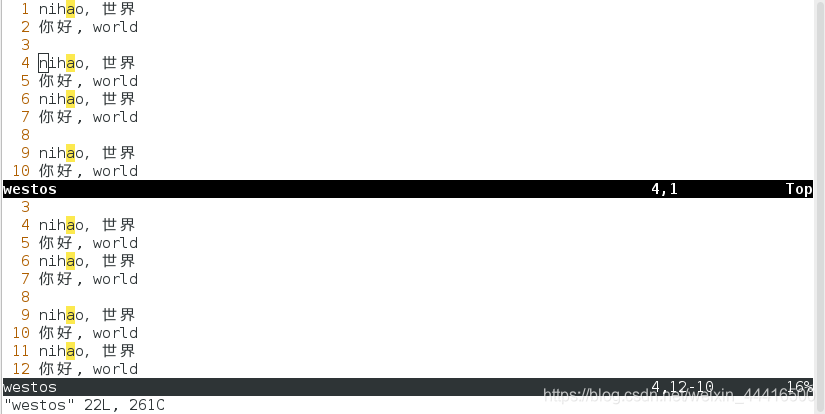
编辑完成wq退出保存即可
2.插入模式
| 命令 | 功能 |
|---|---|
| i | 在光标位置插入字符 |
| I | 光标所在行的行首插入字符 |
| o | 光标所在行的下一行新行插入字符 |
| O | 光标所在行的上一行新行插入 |
| s | 删除光标所在字符并插入字符 |
| S | 删除光标所在行并插入字符 |
| a | 光标所在字符的下一个字符插入 |
| A | 光标所在的行尾插入 |
3.退出模式
| 命令 | 功能 |
|---|---|
| :q | 当vim进入文件没有对内容作任何操作 |
| :q! | 有操作但不想保存时退出 |
| :wq | 正常保存退出 |
| :wq! | 强行保存退出,只针对与root用户或文件所有人生效 |





 本文详细介绍Vim编辑器的基本操作,包括文件编辑流程、异常退出处理、三种模式的使用技巧,以及如何进行文本查找、替换和批量添加字符。适合初学者快速掌握Vim的常用功能。
本文详细介绍Vim编辑器的基本操作,包括文件编辑流程、异常退出处理、三种模式的使用技巧,以及如何进行文本查找、替换和批量添加字符。适合初学者快速掌握Vim的常用功能。
















 2241
2241

 被折叠的 条评论
为什么被折叠?
被折叠的 条评论
为什么被折叠?








